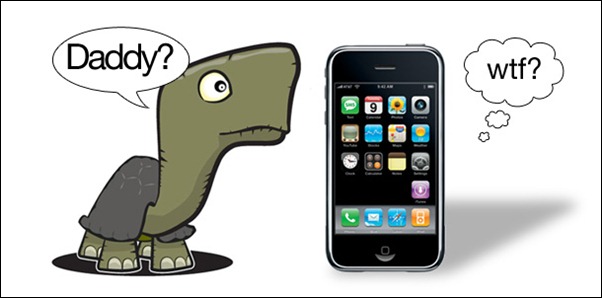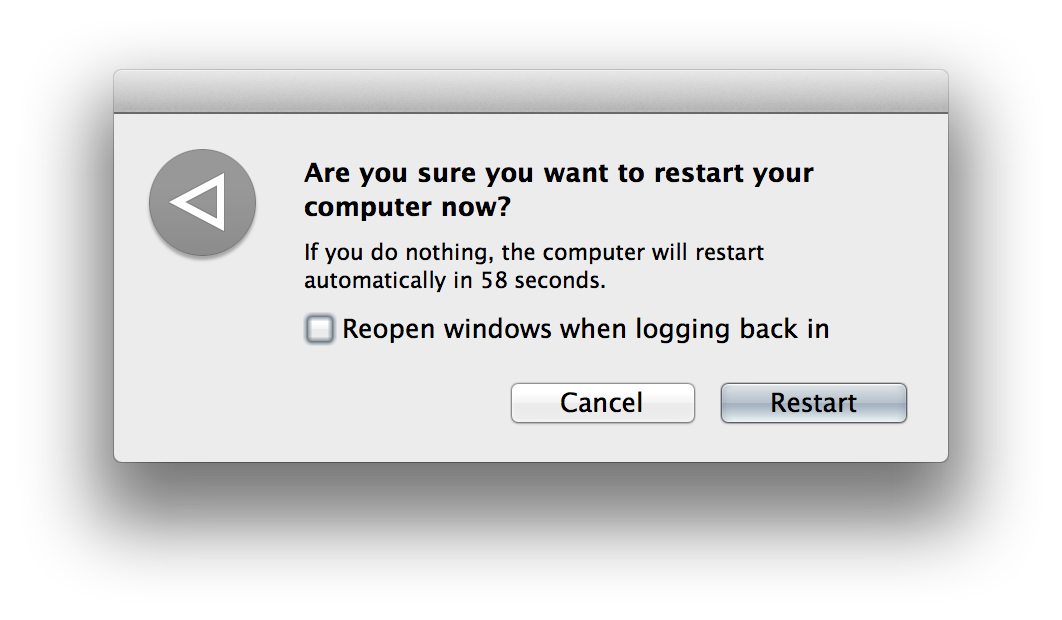เชื่อได้ว่าหลายๆ คนที่ใช้งานอุปกรณ์ของ Apple ไม่ว่าจะเป็นในส่วนของผลิตภัณฑ์ Mac ที่ประกอบไปด้วย MacBook หรือ iMac รวมไปถึงในส่วนของอุปกรณ์พกพาอย่าง iPhone หรือ iPad ที่ต้องยอมรับกันเลยว่า หลายคนที่ใช้งานมักจะไม่ค่อยได้ทำการปิดเครื่องเท่าใดนัก จากความที่ว่าอุปกรณ์เหล่านั้นสามารถทำงานโหมด Sleep ได้ค่อนข้างดีมากๆ ไม่ว่าจะเป็นในฝั่งของ Mac ที่เทียบกับคอมพิวเตอร์ที่ใช้งาน Windows หรือ iPhone, iPad ที่จัดได้ว่าเป็นอุปกรณ์พกพาที่ต้องเปิดเครื่องไว้ตลอดเวลาอยู่แล้ว
แต่รู้หรือไม่ในการใช้งานให้เต็มประสิทธิภาพความเร็วอยู่ตลอดเวลานั้น ในส่วนของการ Restart หรือ Reboot เครื่อง ก็เป็นเรื่องที่สำคัญ แม้ว่าเรา?MacBook, iPhone, iPad จะทำงานได้ปกติตามที่เราใช้งานทั่วไป แต่ใครจะรู้หรือสังเกตุว่าอุปกรณ์ของเรานั้นมีอาการหน่วงหรือช้าลงไป รวมไปถึงอาการแฮงค์ที่อาจจะเกิดขึ้นได้ (แต่ใกล้จะเกิดขึ้น หรือเกิดขึ้นไปแล้ว)
ซึ่งทางที่ดีหรือจะเรียกว่าวิธีป้องกันก็ได้ ให้เราหมั่นทำการ?Restart เครื่อง Mac หรือ?Reboot เครื่อง iPhone, iPad บ้าง อย่างน้อยๆ ก็ควรจะเป็นภายในสองสามวัน เพราะทำระบบปฏิบัติการที่ขับเคลื่อนฮาร์ดแวร์นั้น จะได้มีการ Reset หรือ คืนค่าเริ่มต้นให้ตัวเองบ้าง ที่ถึงแม้ว่าระบบปฏิบัติการ OS X ของ Mac หรือ iOS ของ iPhone, iPad จะออกแบบมาให้ใช้งานมาอย่างเยี่ยมยอดหรือมีความสเถียรเพียงใด ก็ต้องให้เราคอยช่วยเหลือเหมือนกัน เพราะถือได้ว่าเป็นส่วนช่วยลดอาการเครื่องรวน หรือเครื่องค้างได้อย่างถูกต้องและปลอดภัยที่สุด
วิธีการ Restart เครื่อง Mac สามารถทำได้ง่ายๆ คือ
- กดไปที่โลโก้รูป Apple ที่อยู่ มุมซ้ายมือของจอภาพ
- จากนั้นเลือกไปที่คำสั่ง Restart
- จะมีหน้าต่างขึ้นมาเพื่อยืนยัน ให้เราเลือก Restart
นอกเหนือจากนี้เพื่อความชัวร์ที่สุดในกรณีที่ Restart ยังไม่หาย เรายังสามารถทำการ?reset PRAM (Parameter RAM) ของเครื่อง Mac ได้ ซึ่งหลักๆ แล้วในส่วนของ?PRAM จะทำหน้าที่ในการเก็บค่าพื้นฐานต่างๆ ไม่ว่าจะเป็นการทำงานของการ์ดจอ การแสดงผลจอ เวลาเครื่อง การทำงานฮาร์ดดิสก์ และอื่นๆ อีกมากมาย โดยบางกรณีเครื่องอาจจะทำงานไม่ถูกต้อง จำค่าบางอย่างเพี้ยนไป ส่งผลให้มีส่วนทำให้เครื่องเปิดช้า เครื่องเปิดโปรแกรมนาน หรือบู๊ตเครื่องแล้วไม่เห็นไดร์เวอร์บางตัว แน่นอนว่าเราจำเป็นต้องทำการ reset PRAM เพื่อล้างค่าความจำเดิมให้กลับไปที่จุดเริ่มต้นใหม่ นั่นเอง
วิธีการ Reset PRAM (Parameter RAM) ของเครื่อง Mac
- กดปุ่ม Power เพื่อเปิดเครื่อง Mac
- จากนั้นกดปุ่ม Command + Option + P + R ?โดยให้กดทันทีหลังจากเปิดเครื่อง
- กดปุ่มค้างไว้จนกว่า จะได้ยินเสียง startup disk อย่างน้อย 3ครั้ง หรือกดค้างไว้ประมาณ 1.30นาที
- หลังจากนั้นก็ปล่อยมือ ให้บู๊ตเข้า OS ตามปกติ
วิธีการ Restart iPhone, iPad
- กดปุ่ม Sleep/Wake จนกว่าจะขึ้นแถบเลื่อนสีแดง เขียนว่า ?Slide to Power Off?
- ให้ใช้นิ้วเลื่อนแถบนี้ เพื่อปิดเครื่อง
- เมื่อเครื่องปิดเรียบร้อยแล้ว เปิดเครื่องอีกรอบ โดยกดปุ่ม Sleep/Wake ค้างไว้จนกว่าจะขึ้นโลโก้ Apple
สำหรับการ Restart จะเป็นแค่การ Soft Reset เท่านั้น ซึ่งตัวโปรแกรมที่เปิดไว้จะมียังอยู่ในหน่วยความจำ แต่วิธีการที่จะคืนค่าได้สมบูรณ์กว่านั้น ก็ต้องทำการ ?Reset โดยจะเป็นการปิดเครื่องโดยสมบูรณ์ และมีการ ล้างข้อมูลใน RAM และ cache ออกไปหมด
วิธีการ Reset iPhone, iPad?
- กดปุ่ม Sleep/Wake และปุ่ม Home ค้างไว้พร้อมกัน
- ให้รอประมาณ? 10 วินาที จะเห็น แถบเลื่อนสีแดง ขึ้นมาที่หน้าจอ
- ให้กดปุ่มทั้งสองค้างไว้ จนขึ้นโลโก้ Apple แล้วค่อยปล่อยปุ่มทั้งสอง
- เปิดเครื่องอีกครั้ง โดยกดปุ่ม Sleep/Wake ค้างไว้
สุดท้ายถ้าทำไปทั้งหมดแล้ว อาการยังไม่ดีขึ้น ก็คงแนะนำว่าให้ซื้อเครื่องใหม่แล้วล่ะครับ เพราะมีความเป็นไปได้ว่าเครื่อง Mac หรือ iPhone, iPad ของคุณจะเก่าเกินแกงเสียแล้ว